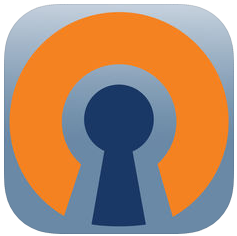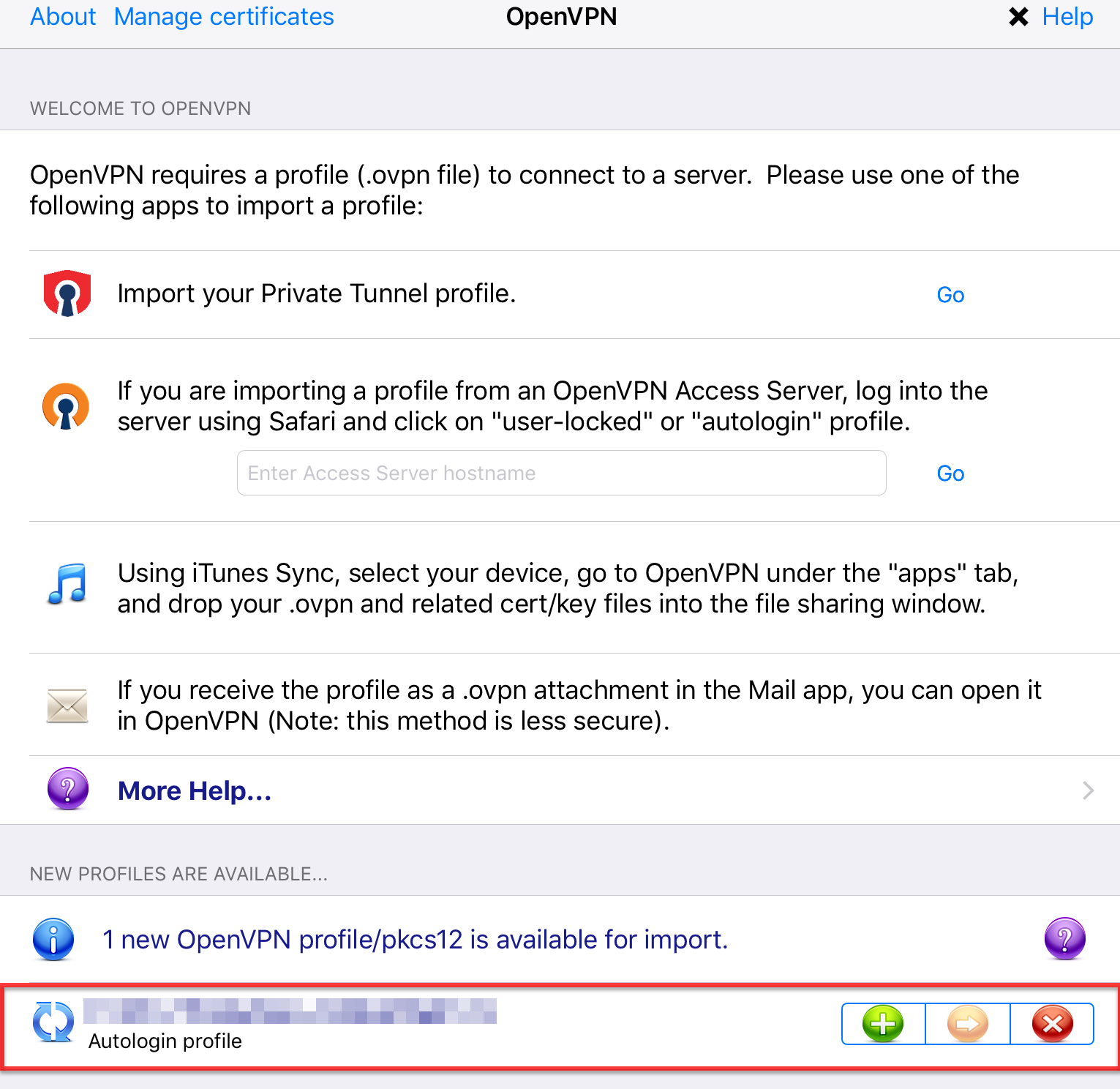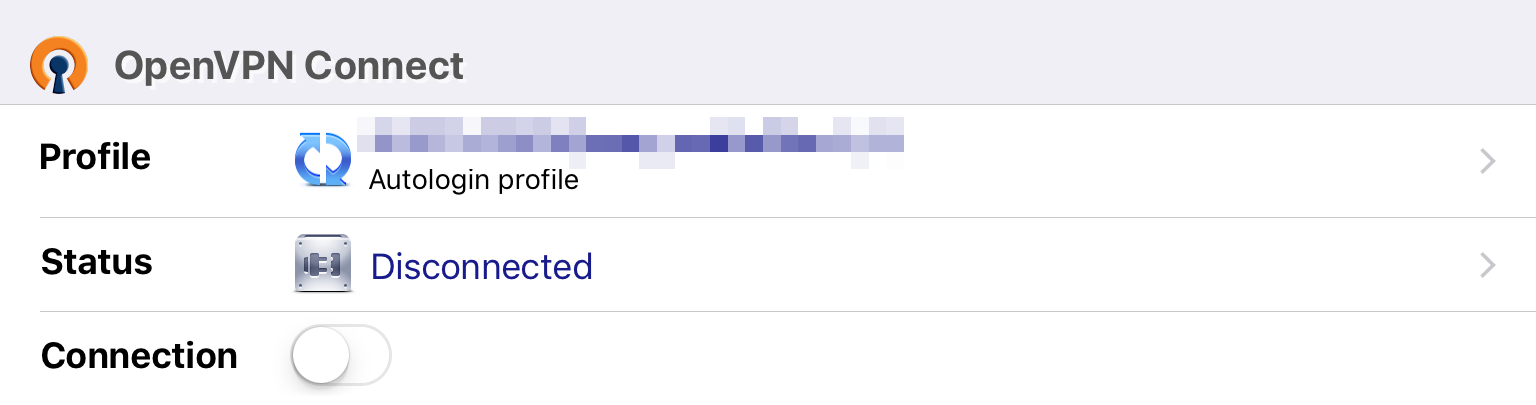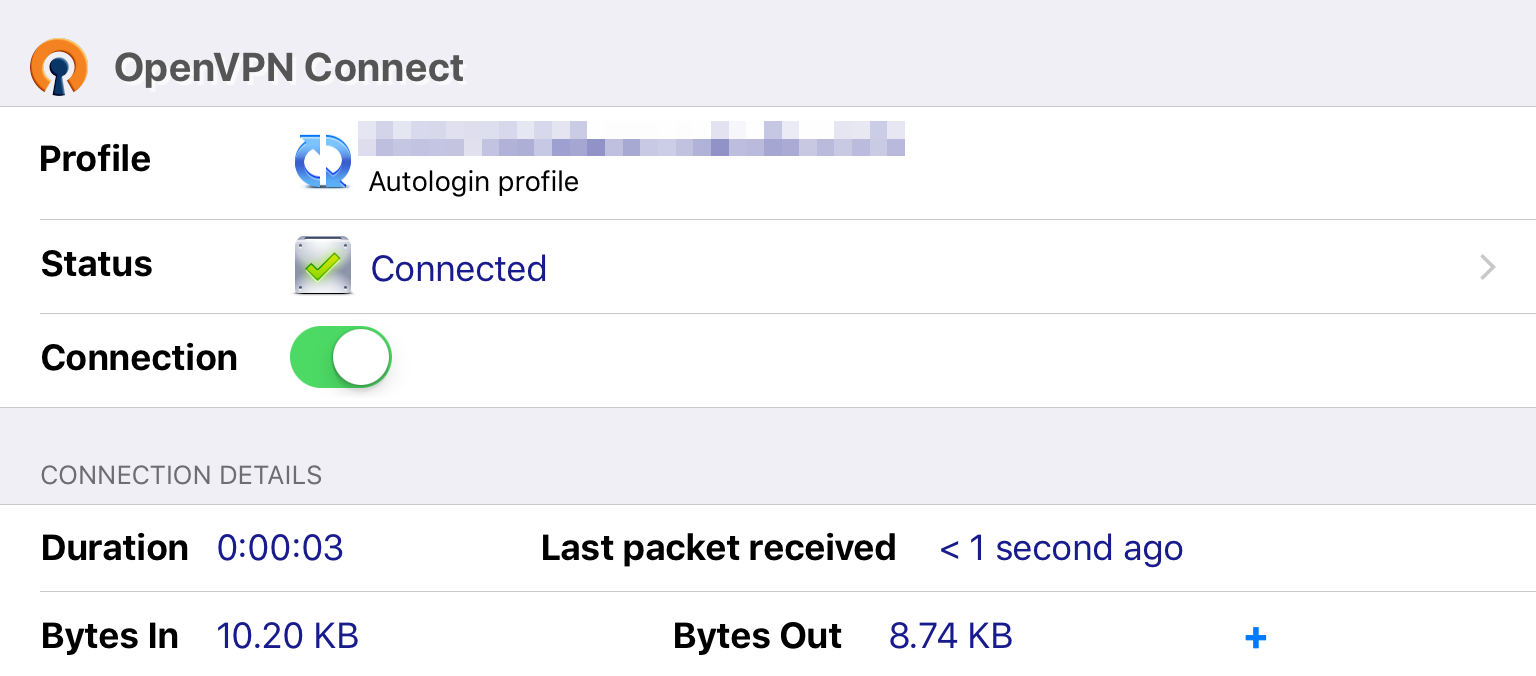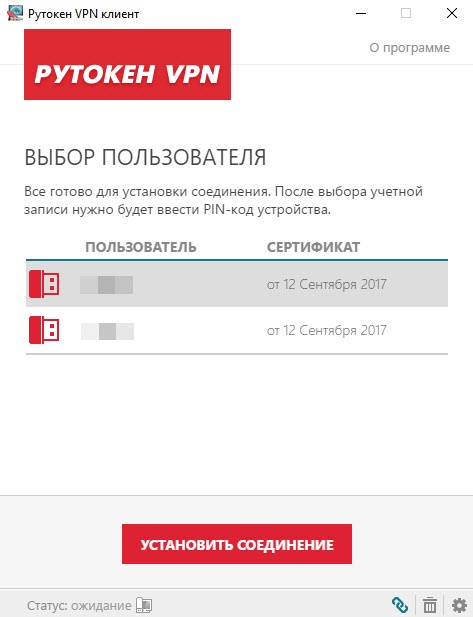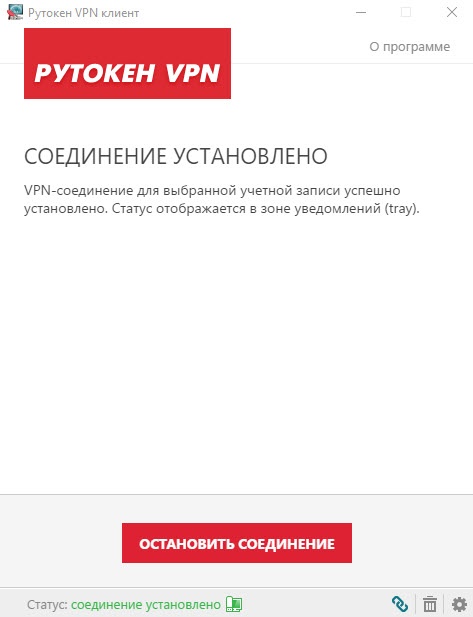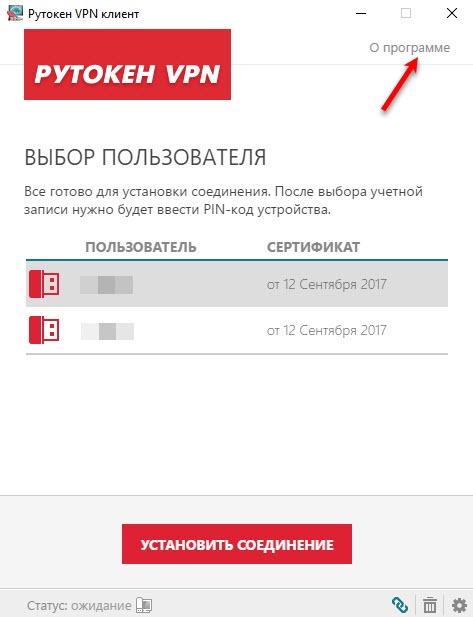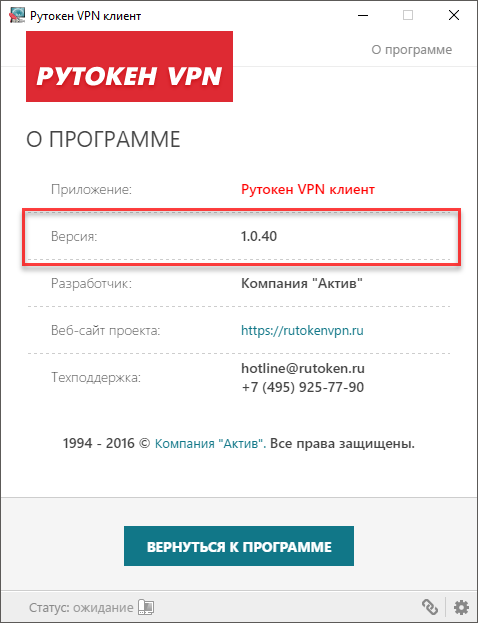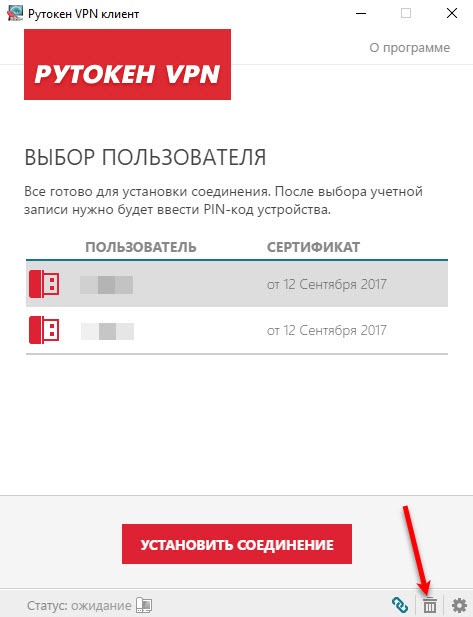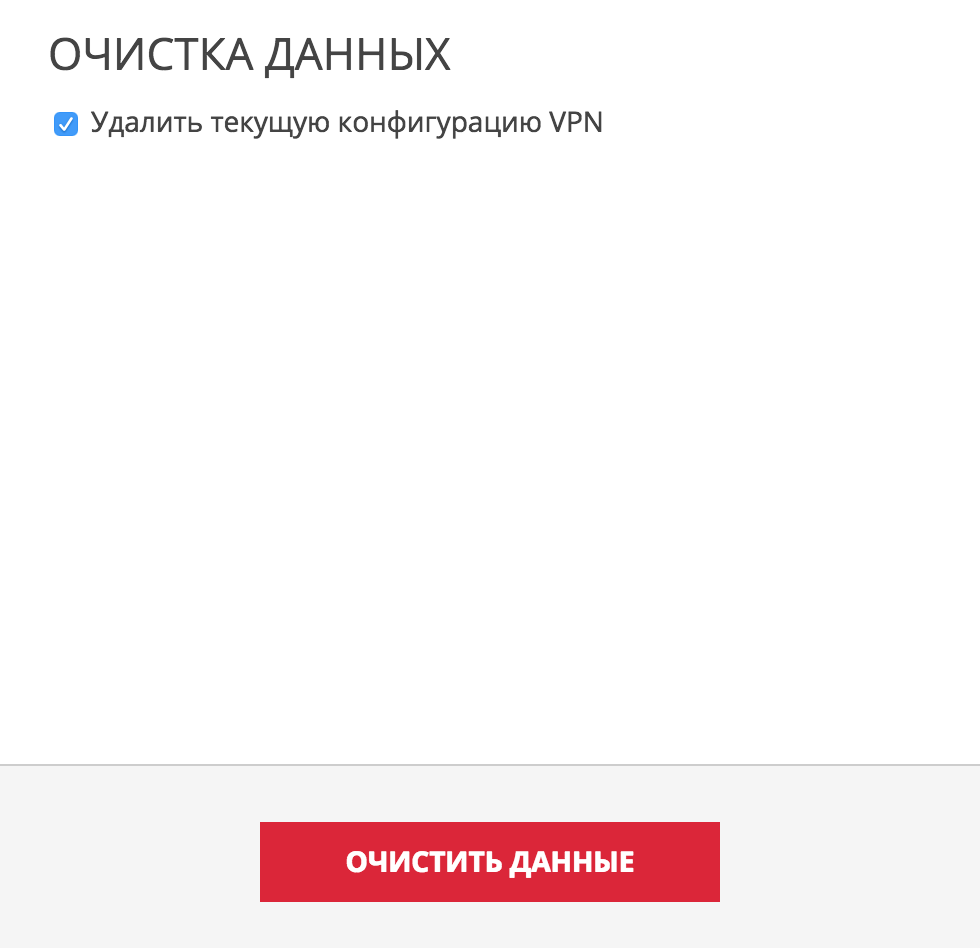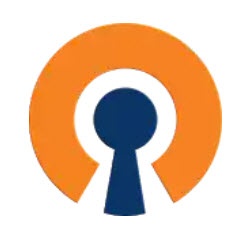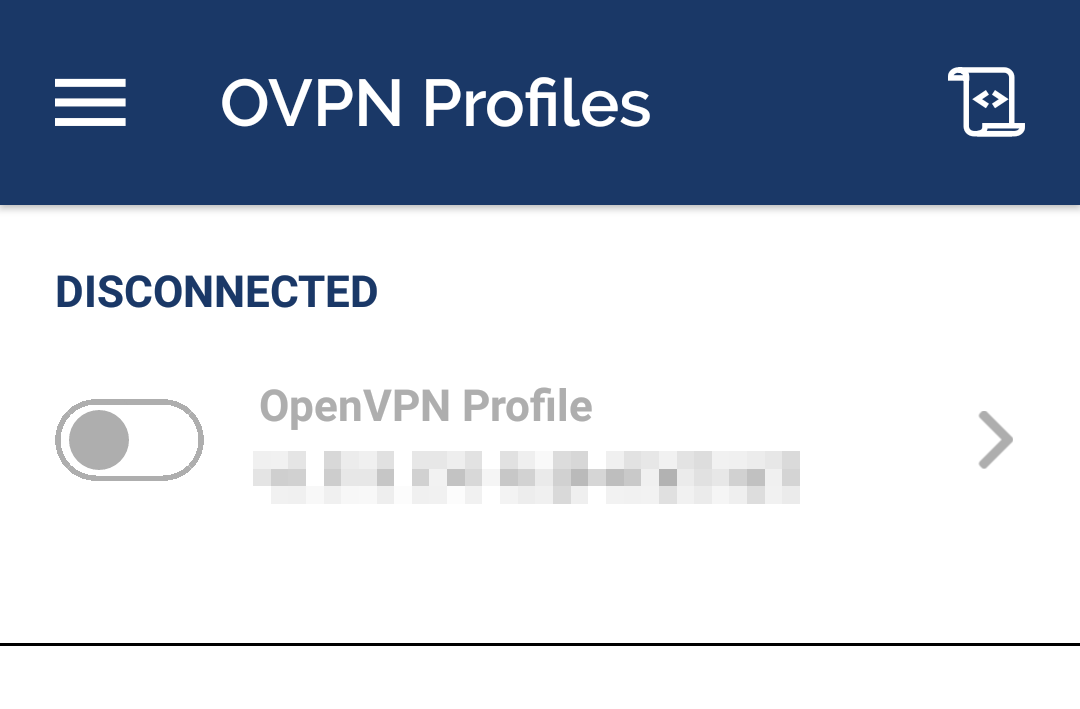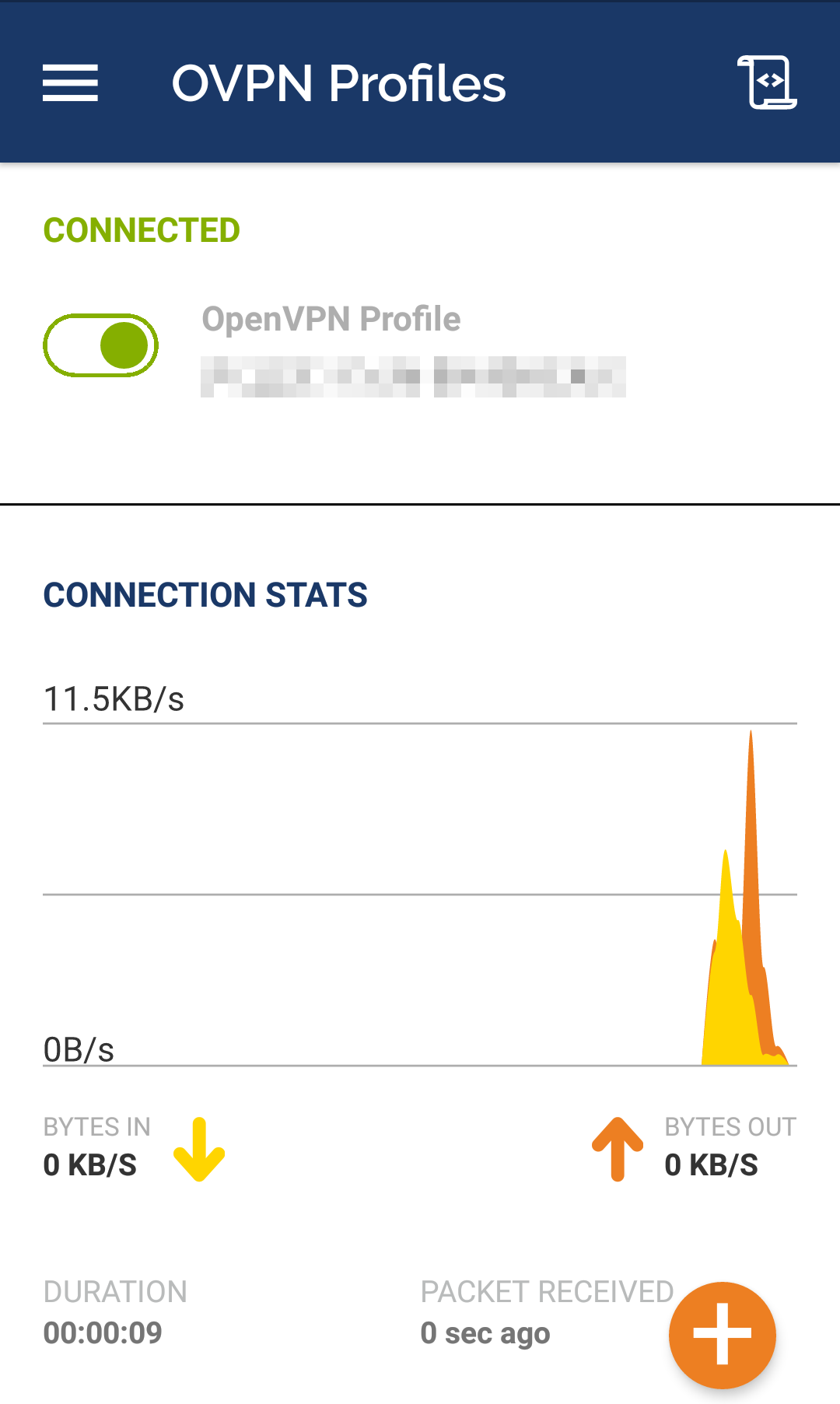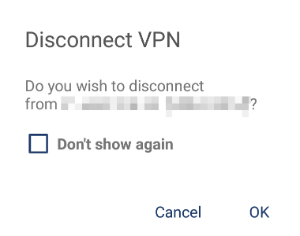...
- Откройте конфигурационный файл (.ovpn) в приложении OpenVPN Connect. В результате в разделе New profiles are available (Доступны новые профили) отобразится новый профиль для подключения к сети VPN.
- Чтобы импортировать конфигурационный файл в приложение нажмите на кнопку , расположенную рядом с названием профиля. В результате в приложении отобразится профиль для подключения к сети VPN.
- Чтобы подключиться к сети VPN измените положение переключателя, расположенного под названием профиля. Успешное подключение будет выглядеть следующим образом:
- После этого можно, использовав любой сервис для удаленного подключения, подключиться к корпоративным ИТ-системам.
- Чтобы отключиться от сети VPN измените положение переключателя. В результате мобильное устройство отключится от сети VPN.
Работа с программой Рутокен VPN клиент
Подключение к сети VPN
...
| Warning |
|---|
...
Перед установкой соединения проверьте подключен ли ваш компьютер к Интернету. |
Для удаленного подключения к сети VPN:
- Подключите устройство Рутокен к компьютеру.
- Откройте программу Рутокен VPN клиент.
- Щелкните по строке с необходимым сертификатом и нажмите на кнопку [Установить соединение].
- Введите PIN-код устройства Рутокен и нажмите на кнопку [Войти].
- Если соединение установлено, то в окне Рутокен VPN клиент отобразится сообщение об этом, а в нижней части этого окна отобразится статус "соединение установлено".
- Чтобы остановить соединение нажмите на кнопку [Остановить соединение].
Определение версии программы Рутокен VPN клиент
...
- Подключите устройство Рутокен к компьютеру.
- Откройте программу Рутокен VPN клиент.
- На странице Рутокен VPN клиент щелкните по ссылке О программе. Откроется окно с информацией о программе.
В поле Версия указана версия программы Рутокен VPN клиент. - Чтобы вернуться к работе с программой нажмите на кнопку [Вернуться к программе].
Удаление конфигурационного файла из программы Рутокен VPN клиент
...
| Warning |
|---|
...
После удаления конфигурационного файла для продолжения работы с Рутокен VPN клиентом, необходимо загрузить новый конфигурационный файл. |
Для удаления конфигурационного файла из программы Рутокен VPN клиент:
- Подключите устройство Рутокен к компьютеру.
- Откройте программу Рутокен VPN клиент.
- В окне Выбор пользователя щелкните по значку .
- В окне Очистка данных установите галочку Удалить текущую конфигурацию VPN и нажмите на кнопку [Очистить данные]. В результате удалится конфигурационный файл.
Работа с приложением OpenVPN Connect
...
- Запустите OpenVPN Connect.
- Рядом с названием профиля измените положение переключателя. Успешное подключение будет выглядеть следующим образом:
- Чтобы отключиться от сети VPN измените положение переключателя.
- Подтвердите отключение, для этого нажмите на кнопку [ОК]. В результате мобильное устройство отключится от сети VPN.
Переименование профиля для подключения
| Warning |
|---|
Переименовать можно только профиль отключенный от сети VPN. |
Чтобы переименовать профиль для подключения к сети VPN:
...